对于现代办公和家庭娱乐来说,投影仪已经成为了不可或缺的设备。然而,在享受大屏幕带来的震撼效果时,我们经常会遇到视频模式调整的难题。如何快速设置投影仪,使画面达到最佳效果呢?本文将为您提供详细的操作步骤和实用技巧,让您轻松掌握投影仪视频模式的快速调整方法。
开篇核心突出
投影仪视频模式调整是优化视觉体验的关键一步,但许多用户在面对复杂的设置选项时感到困惑。本文将为初学者和经验丰富的用户破解这一难题,教您如何快速设置投影仪,以获得最佳的视觉效果。

投影仪视频模式调节的重要性
在深入调整步骤之前,我们首先要理解投影仪视频模式的重要性。投影仪的视频模式决定了色彩、亮度、对比度等重要参数,从而直接影响到画面的观感。选择合适的视频模式不仅能够提高视觉舒适度,还能保护视力。掌握正确的视频模式设置技巧对于每个投影仪用户来说都至关重要。
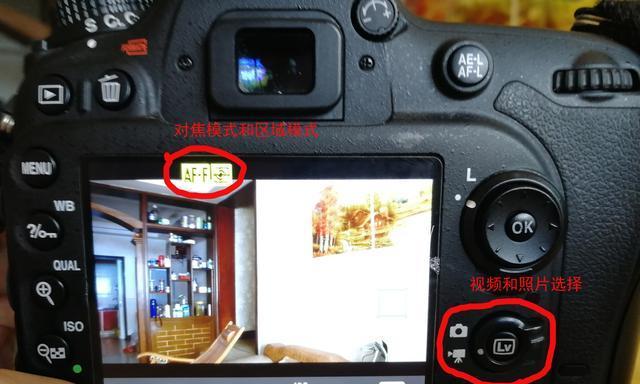
如何快速调整投影仪的视频模式
步骤一:连接投影仪与设备
确保投影仪已经接通电源,并且与您的播放设备(如笔记本电脑、智能手机或媒体播放器)通过合适的接口(HDMI、VGA等)正确连接。
步骤二:启动投影仪并进入设置菜单
接着,开启投影仪,并使用遥控器或投影仪上的按钮进入菜单设置界面。通常情况下,您需要查找“设置”、“图像”或“视频”等选项。
步骤三:选择视频模式
在设置菜单中找到视频模式选项,常见的视频模式包括生动模式、影院模式、演讲模式等。如果您对当前模式效果不满意,可以尝试切换到其他模式。
步骤四:调整色彩、亮度、对比度等参数
在视频模式确定后,根据投影环境和内容的不同,您可能还需调整色彩、亮度、对比度、锐度等详细参数。一般来说,自然环境和较暗的房间需要较低的亮度和较高的对比度,以获得更好的视觉效果。
步骤五:保存设置并测试效果
完成所有调整后,保存设置并观看一段时间的演示内容,检查调整是否达到了预期效果。如有需要,可以返回设置菜单继续微调。

常见问题与实用技巧
常见问题
投影仪显示色彩不自然怎么办?可尝试调整色彩饱和度和色温设置,使其更接近于自然色彩。
投影仪在明亮的环境中画面太暗怎么办?增加亮度并适当提高对比度,如果投影仪支持,还可以尝试使用高亮度模式。
视频模式调整后无法保存怎么办?确认您是否在正确的菜单中进行了设置,并检查投影仪是否支持保存自定义设置。
实用技巧
在调整视频模式之前,确保投影仪已经完全预热。
频繁调整参数时,可以进行对照测试,以便找到最适合您需求的设置。
如果投影画面出现色差,尝试使用投影仪自带的色彩校正功能。
在多光源环境下,尽可能减少外部光源的干扰,使用投影布可以有效提升画面质量。
综合以上
投影仪视频模式的调整对于提升视觉体验至关重要。通过以上步骤的学习,您应该已经掌握了如何快速优化投影仪的视频模式。记住,调整视频模式是一个不断尝试和优化的过程,希望您最终能够享受到投影带来的绝佳视觉盛宴。
标签: #投影仪









